
Windows Defender utfører automatisk bakgrunnsskanning i løpet av PCens inaktive øyeblikk, men inkluderer ikke en enkel måte å planlegge en full skanning på. Det er imidlertid en måte å gjøre det på.
Fra og med Windows 8, Windows Defender kom som en innebygd antivirusapp, og erstattet den frittstående Microsoft Security Essentials som kom før. Security Essentials ga en enkel måte å planlegge en skanning gjennom appens grensesnitt, men denne muligheten forsvant i Windows Defender. I stedet utfører Windows Defender delvis skanning i tider når PCen er inaktiv. Hvis du holder PCen slått av når du ikke bruker den - eller hvis du setter den i dvale og har den satt til ikke våkne for regelmessig vedlikehold —Du kan fortsatt planlegge en skanning ved hjelp av Windows Task Scheduler. Og du kan gjøre den planlagte skanningen til en engangs-eller vanlig ting.
I SLEKT: Hva er det beste antivirusprogrammet for Windows 10? (Er Windows Defender bra nok?)
I Windows 10, trykk Start, skriv inn "oppgaveplanlegger", og klikk deretter resultatet eller trykk Enter. I Windows 8 må du skrive "planlegg oppgaver" i stedet.
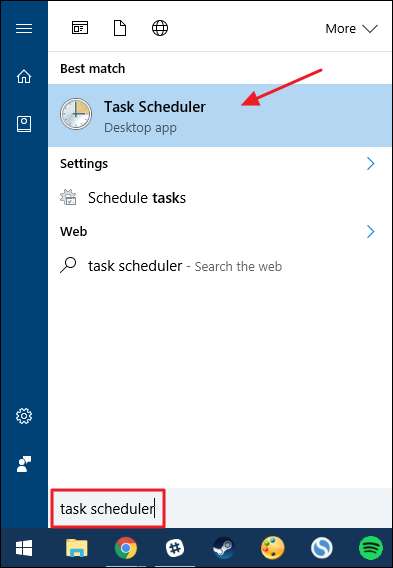
I venstre navigasjonsrute i Oppgaveplanlegger-vinduet, bor ned til følgende sted:
Oppgaveplanlegger (lokal)> Oppgaveplanleggerbibliotek> Microsoft> Windows> Windows Defender
I den midterste ruten, i listen over oppgaver, dobbeltklikker du på "Windows Defender Scheduled Scan" -oppgaven for å åpne egenskapsvinduet.
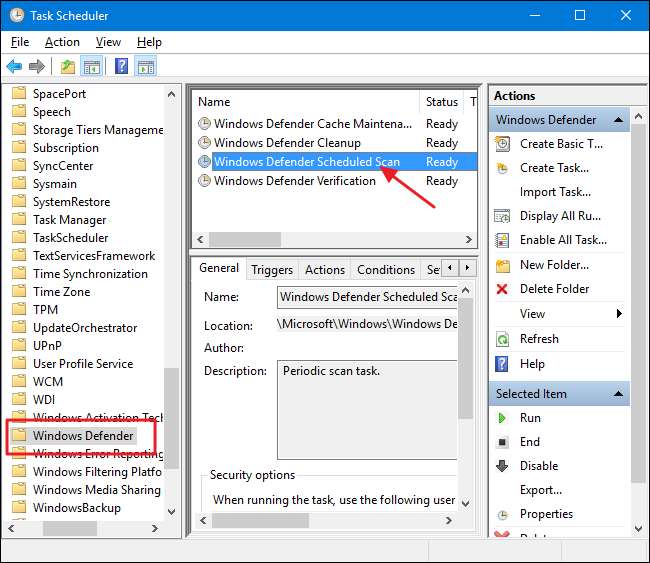
I eiendomsvinduet bytter du til fanen “Utløsere”. Legg merke til at det ikke er noen utløsere som standard, siden Windows håndterer bakgrunnsskanning som en del av vedlikeholdsrutinene. Lag en ny trigger ved å klikke på "Ny" -knappen.

I vinduet "Ny utløser" må du kontrollere at "På en tidsplan" er valgt i rullegardinmenyen "Begynn oppgaven". Du kan stille skanningen til å kjøre en gang eller å gjenta seg hver dag, ukentlig eller månedlig. Når du har satt opp timeplanen du vil, må du sørge for at alternativet "Aktivert" nederst er merket av og deretter klikke "OK".
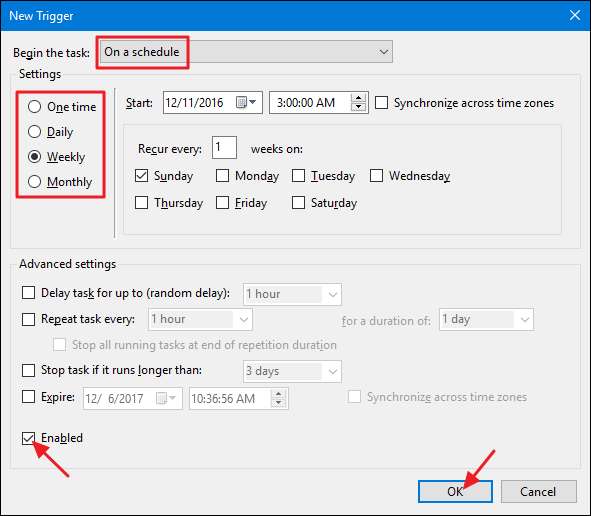
Det er også et par andre nyttige alternativer i kategorien "Betingelser". Hvis du bruker en bærbar datamaskin, kan det være lurt å velge alternativene "Start oppgaven bare hvis datamaskinen har vekselstrøm" og "Stopp hvis datamaskinen bytter til batteristrøm" for å forhindre at oppgaven kjører batteriet uventet. Velg også "Vekk datamaskinen til å kjøre denne oppgaven" hvis du vanligvis setter PCen i dvale når du ikke bruker den. Med dette alternativet aktivert, kan Windows vekke PCen, kjøre skanningen og deretter sette PCen i dvale. Når du er ferdig med å angi alternativene du ønsker, klikker du OK.
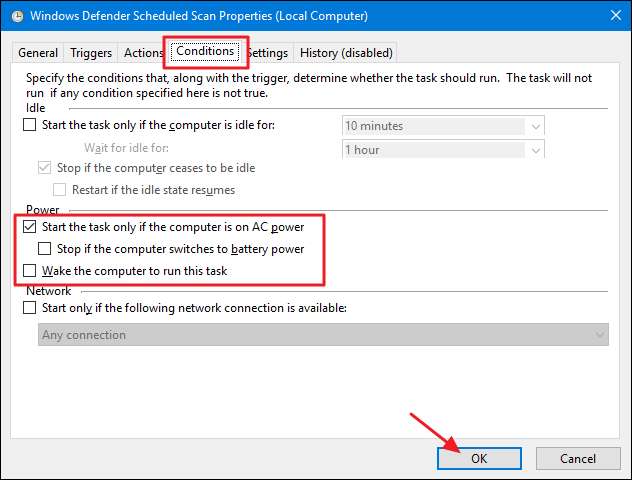
Du kan nå avslutte Oppgaveplanlegger og stole på at Windows Defender kjører skanninger i henhold til tidsplanen du har angitt.







